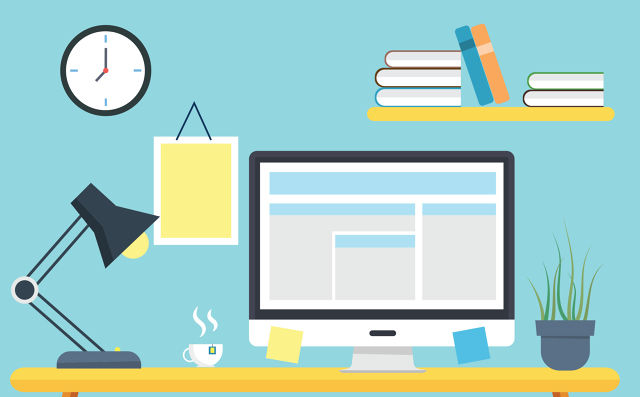很多人在学ps的时候,想给一张照片制作渐变的效果,它制作方法是什么呢?下面小编给大家介绍ps如何制作渐变,一起来看看吧。

ps制作渐变的方法
首先打开PS文件,点击“渐变工具"。
然后点击上边的参数设置,渐变的类型和颜色都可自己设置,点击颜色设置。
在“渐变编辑器”里可以选择已经有的渐变,也可以自己设置渐变。
自己设置渐变色,双击下面的颜色条上的小框框,小框框可以自由拉动位置,在没有框的位置也可以单击添加小框框,设置颜色就双击小框框。
想要什么颜色,就在弹出的“拾色器(色标颜色)”框里面选择,点击中间的竖条上的随便的位置是选择大致的颜色范围,点击左边的方形颜色框是选择具体的颜色,选完以后点击“确定”。
设置好渐变条后,点击“渐变编辑器”里的“确定”按钮。
然后点击要添加渐变的地方,按着鼠标拉伸。
ps制作渐变效果的步骤
首先打开PS,新建一个图像文档。
将图片拖入到白色的背景区域。
拖入后可以选择移动位置和调整大小,合适后点击回车确认。
在右侧的图层列表面板里右键单击素材图层,然后选择“栅格化图层”,接着点击底部的添加图层蒙版。
然后点击选中蒙版,右键点击“使用渐变工具”,点击鼠标左键任意拖动,就会产生渐变效果。
ps制作渐变的技巧
新建一个白色背景的文档。
然后,再新建一个空图层。调出标尺,各拉出一条水平参考线与一条垂直参考线相交于一点,选取椭圆选框工具,再按ALT+SHIFT键,鼠标点住参考线相交点,拉出一个正圆选区来。
在界面左侧这里选择渐变工具,这时,在界面上方这里显示渐变工具的属性栏。
在属性栏这里,点编辑渐变的按钮,打开渐变编辑器。
在预设这里选择其中一种渐变颜色的样式,点确定,再在画布中画出来,观察下颜色的分布是怎样公布的。
在这里选择软件内预设好的样式,在本例中选择一种多色渐变的,点确定,返回到画布中,再选择径向渐变的模式。
然后,在画布中鼠标点住正圆的两参考线相交点,拉出径向渐变。
从这里可以看到,黄色是中间位置,那么,在渐变编辑器这里的颜色带设置颜色的透明度,以达到中间浅,四周深的效果。
把刚才拉出的渐变撤消,再点开渐变编辑器。在颜色带这里,这些色标是设置颜色透明度的。
鼠标在深紫色上面这里点一下,添加一个色标。
在左边第一个透明度的色标点一下,再设置透明度为20%。
在刚才添加的色标这里点一下,透明度设置为40%,在桔色这里上方再添加一个透明度的色标,设置透明度为100%。然后,点确定。
在画布中鼠标点住正圆的两参考线相交点,拉出径向渐变。
可以看到,现在的渐变效果是中间浅,四周深色的,把参考线与选区取消即可。